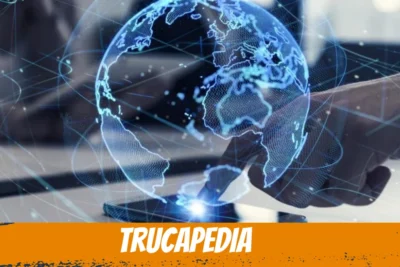
Cómo usar el panel de emojis en Windows 10

Anuncios
Los emojis son símbolos gráficos que expresan emociones, objetos, acciones o ideas. Son muy populares en las redes sociales y las aplicaciones de mensajería, ya que añaden diversión y personalidad a la comunicación.
Si quieres usar emojis en tu ordenador con Windows 10, hay una forma muy sencilla de hacerlo: el panel de emojis. Se trata de una herramienta integrada en el sistema operativo que te permite acceder a una gran variedad de emojis con solo pulsar unas teclas.
Anuncios
En este artículo, te explicaremos cómo abrir y usar el panel de emojis en Windows 10, para que puedas enviar mensajes más creativos y originales desde tu ordenador.
¿Qué es el panel de emojis y cómo se abre?
El panel de emojis es una función que se introdujo en Windows 10 en la actualización Fall Creators. Consiste en una ventana emergente que muestra una colección de emojis agrupados por categorías, como caras, animales, comida, deportes, etc.
Para abrir el panel de emojis, solo tienes que presionar la tecla Windows y la tecla punto (.) al mismo tiempo. También puedes usar la tecla Windows y la tecla punto y coma (;) para obtener el mismo resultado.

Al hacerlo, aparecerá el panel de emojis en la parte inferior de la pantalla, y podrás navegar por las diferentes categorías usando el ratón o las flechas del teclado. También puedes buscar un emoji específico escribiendo una palabra clave en el campo de búsqueda que hay en la parte superior del panel.
Para insertar un emoji en tu texto, solo tienes que hacer clic sobre él o presionar la tecla Enter cuando esté seleccionado. El panel de emojis se cerrará automáticamente después de insertar un emoji, pero puedes volver a abrirlo siguiendo los mismos pasos.
¿En qué aplicaciones se pueden usar los emojis?
El panel de emojis funciona con cualquier aplicación que admita la entrada de texto, como el navegador web, el procesador de textos, el correo electrónico, el bloc de notas, etc. También funciona con las aplicaciones de Windows 10, como Skype, OneNote, Outlook, etc.
Sin embargo, hay algunas aplicaciones que tienen su propio panel de emojis, como WhatsApp, Facebook Messenger, Instagram, etc. En estos casos, el panel de emojis de Windows 10 no se abrirá, y tendrás que usar el panel de emojis de la aplicación correspondiente.
Además, ten en cuenta que los emojis pueden verse diferentes según la aplicación o el dispositivo que los muestre, ya que cada uno tiene su propio diseño y estilo. Por ejemplo, el emoji de una cara sonriente puede tener los ojos abiertos o cerrados, los dientes blancos o amarillos, etc.
¿Qué otras opciones tiene el panel de emojis?
El panel de emojis de Windows 10 no solo te permite insertar emojis, sino también otros tipos de símbolos, como kaomojis y caracteres especiales.
Los kaomojis son emoticonos que se crean usando caracteres del teclado, como letras, números o signos de puntuación. Por ejemplo, el kaomoji (_) representa una cara feliz, y el kaomoji (T_T) representa una cara triste.
Los caracteres especiales son símbolos que no se encuentran en el teclado, como letras griegas, signos matemáticos, monedas, etc. Por ejemplo, el carácter especial π representa el número pi, y el carácter especial € representa el euro.
Para acceder a los kaomojis y a los caracteres especiales, solo tienes que hacer clic en los iconos que hay en la parte superior derecha del panel de emojis, o usar las teclas Tab y Shift + Tab para cambiar entre las diferentes opciones.
Al igual que con los emojis, puedes insertar un kaomoji o un carácter especial haciendo clic sobre él o presionando la tecla Enter cuando esté seleccionado.
Conclusión
El panel de emojis es una herramienta muy útil que te permite usar emojis, kaomojis y caracteres especiales en tu ordenador con Windows 10. Para abrirlo, solo tienes que presionar la tecla Windows y la tecla punto (.) o la tecla punto y coma (;) al mismo tiempo.
Puedes usar el panel de emojis con cualquier aplicación que admita la entrada de texto, excepto las que tienen su propio panel de emojis. Recuerda que los emojis pueden variar según la aplicación o el dispositivo que los muestre.
Esperamos que este artículo te haya ayudado a conocer y usar el panel de emojis en Windows 10. Si tienes alguna duda o sugerencia, puedes dejarnos un comentario.
Si quieres conocer otros artículos parecidos a Cómo usar el panel de emojis en Windows 10 puedes visitar la categoría tecnología.
Deja una respuesta

También te puede interesar